Maschine V2 hat eine ganze Reihe von Ergänzungen kühlen aber einer meiner Favoriten ist die neue Sampling Engine ist. Die vorgenommenen Änderungen sind ziemlich subtil, aber alles in allem fühlt sich das ganze System schneller, glatter und vor allem angenehmer zu bedienen.
In dieser exemplarischen Vorgehens Ill Probe einige Audio tatsächlich in Maschine läuft. Ill bearbeiten Sie dann die Probe, schneiden sie und spannen sie an die Pads in einer Gruppe. Sobald dies abgeschlossen ist, und erzeugen eine MIDI-Datei und erstellen Sie eine neue Sequenz mit den Proben.
1 - Prepping Quellmaterial
Der erste Schritt ist zu entscheiden, was Sie aufnehmen möchten. Maschine ist in der Lage Abtasten externen und internen Quellen. Dies bedeutet, dass Sie alles, was Sie in Ihrer Maschine passiert Projekt ohne die Box je zu verlassen hören probieren, oder wenn Sie bevorzugen, können Sie mit dem Rohr etwas aus dem analogen Bereich mit Ihrer Schnittstelle Eingänge zu wählen.
(Bild 1) Prepping eine Schleife innerhalb einer Maschine Projekt kosten.
So oder so, werden Sie brauchen, um den Teil, der spielt in der Maschine und die Feinabstimmung der Schleife zu isolieren. Wenn Sie Abtasten eines externen Signals sind, werden Sie auch brauchen, um sicherzustellen, dass die MIDI-oder Audio-Gerät richtig in Ihrem Interface geroutet wird. Wenn diese Schritte abgeschlossen sind, sind Sie bereit, die Einrichtung Maschines internen Sampler.
2 - Einrichten der Sampler
Jetzt youll wollen die Sampling-Taste auf Ihrer Hardware schlagen oder navigieren Sie die kleine Wellenform-Symbol auf der linken Seite der Musterfläche in der Maschine Software. Sie sollten eine praktische Eingabe Meter an dieser Stelle zu sehen.
(Bild 2) Anfang der Probenahme Modus Modi und einen kleinen Eingangs Meter zeigen.
Je nachdem, ob Sie interne oder externe festgelegt sind, wird das Messgerät die Höhe des von Ihnen gewählten Maschine Teil oder die Audio-Schnittstelle kommen in Ihr anzuzeigen. Das Messgerät ist auch für die meisten Modelle der Maschine Hardware zur Verfügung. In den meisten Fällen, es ist eigentlich größer und deutlicher als die Software Meter! Ich neige dazu, die Durchführung der Probenahme auf der Hardware aus diesem Grund.
(Bild 2b) Einstellung der interne Sampling-Modus.
Sie müssen nun entscheiden, ob Sie Ihre Quelle in Stereo oder Mono. In diesem Fall wird die Schleife wir Sampling ist eine Maschine Teil so habe ich interne Stereo gewählt. Dadurch wird sichergestellt, dass wir erfassen die Audio in seinem ursprünglichen Zustand, und es sollte eine identische Kopie sein.
(Bild 2c) Die Hardware-Dosierung ist viel größer.
3 - Probenahme Ihre Schleife
Sie können nun die Probenahme, aber bevor Sie den Startknopf schlagen Sie ein paar zusätzliche Möglichkeiten, um über das, was Sie aufnehmen und wie wollen. Die Option können Sie zwischen ein-und Sync-Modi zu erkennen.
(Bild 3) Die Probe ist eingerichtet und bereit sind, aufgezeichnet werden.
Detect-Modus ist ziemlich offensichtlich, Maschine wird Probenahme starten, wenn ein bestimmtes Niveau erreicht ist, wird hier die Schwelle von Ihnen bestimmt. Die Sync-Modus ist ein wenig kühler und beginnt grundsätzlich Probenahme auf der nächsten Bar gibt Ihnen nicht nur eine perfekte Probe Startpunkt, sondern die Fähigkeit, eine perfekte Schleife erstellen.
Der zweite Teil des Prozesses ist die Wahl Ihres Loop-Länge. Wenn Sie zum Beispiel 8 Bars und die Sync-Modus wählen, werden Sie am Ende mit einer perfekten 8-bar-Schleife. Dies ist mehr oder weniger das Kombinations wir verwendet, und Sie werden sehen, dass dies spart Ihnen eine Menge Zeit bei der Bearbeitung oder nicht bearbeiten!
(Bild 3b) Die Probe wird aufgezeichnet.
4 - Bearbeitung und Schneide
Mit verzeichnete der Probe können Sie nun schalten Sie das Originalteil oder Stummschalten Ihrer externen Quelle. Die Probe ist auch bereit, für die Bearbeitung und Manipulation und diese nimmt an den verschiedenen Probe-Editoren. Nun werden Blick auf die Scheibe zu bearbeiten und Bereiche.
(Bild 4) Die Probe in den Bearbeitungsmodus.
First up, fu, wenn Sie feine Änderungen wie Änderungen in der Ebene durchführen möchten, umkehrt, Trimmen oder Verkürzung dieses kann alle in der Bearbeitungszone zusammen mit anderen Verfahren durchgeführt werden. Das ist wirklich eine ausgewachsene Sample-Editor direkt in Maschine.
(Bild 4b) Die Probe wird in Scheiben geschnitten.
Umzug in die Slice-Fenster, sehen Sie einen sehr einfachen Satz von Optionen, die Sie auf Ihre Nut in 4/8/16 und 32 Teile schneiden kann. Sobald Sie eine dieser Mengen auswählen, werden die Scheiben angelegt und zugeordnet über die Pads entsprechend, bereit zu spielen.
(Bild 4c) Die bearbeitete Probe in der Hardware bereit, an eine Gruppe gesendet werden.
5 - Senden Sie die neue Version zu einer Gruppe
Obwohl das oben genannte System gibt Ihnen eine große Vorschau auf das, was Ihre Nut aussehen wird und wie sie spielen, wenn sie über den Pads überspannt, ist es nur, dass eine Vorschau. Um die Änderungen dauerhaft zu machen, müssen Sie sie anwenden.
(Bild 5) Die Probe wird auf eine Gruppe gesendet und eine MIDI-Datei erzeugt.
Wenn Sie dies tun, können Sie wählen, gelten und dann gehen Sie vor und holen eine vorhandene oder neue Gruppe. Sobald Sie dies getan haben, wird die neue Scheiben geschnitten und zugeordnete Nut in Ihre Projekte Gruppen geschnitzt werden.
6 - Programm Ihre neue Groove
Mit Ihrem neuen Nut über Maschines Pads verteilt, können Sie jetzt beginnen, mit ihm zu spielen. Youll feststellen, dass, wenn Sie die neue Gruppe erstellt eine passende MIDI-Part wurde auch in den Sequenzer gesunken. Maschine tut dies standardmäßig, aber es kann ausgeschaltet werden es Sie bevorzugen.
Wenn Sie sich dafür entscheiden, Maschine erstellen Sie die MIDI-Teil für Sie, es lohnt sich etwas Zeit zu spielen, um mit der Reihenfolge der Wiedergabe zu sehen, wenn Sie etwas Neues aus dem ursprünglichen Muster zu erstellen. Hier können Sie hören, dass ich etwas frisch gespielt, was eine ziemlich Standard Haus Schleife einen ganz neuen Winkel.
(Bild 6) Die neue Nut ist programmiert.
Versuchen Sie, diese für sich selbst etwas aus Ihrem bestehenden Sample-Library oder vielleicht mit einem Abschnitt einer eigenen Maschine-Projekte. Es ist wirklich eine Menge Spaß und man sollte angenehm überrascht von den Ergebnissen überrascht sein.
Erfahren Sie mehr über Maschine 2.0 in diesem Video-Kurs:


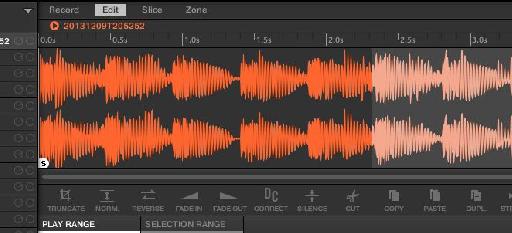
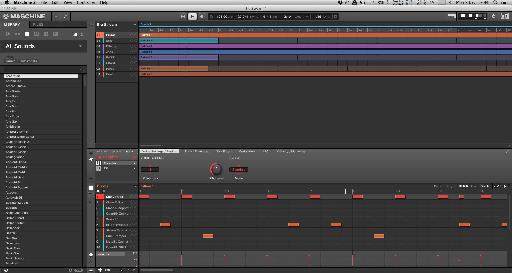
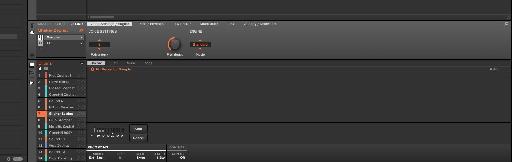
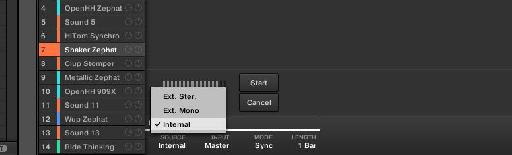

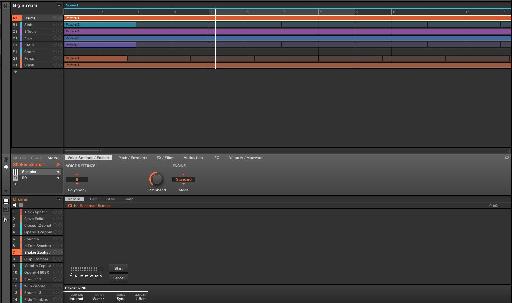
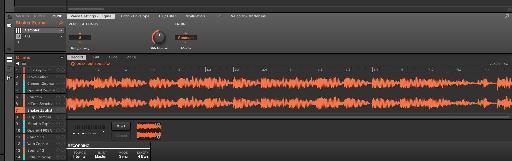

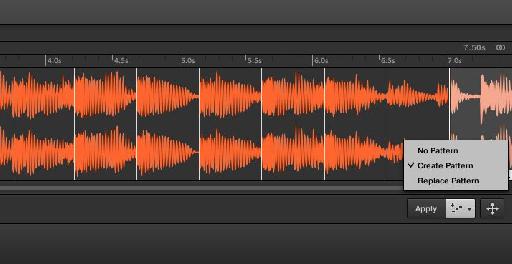

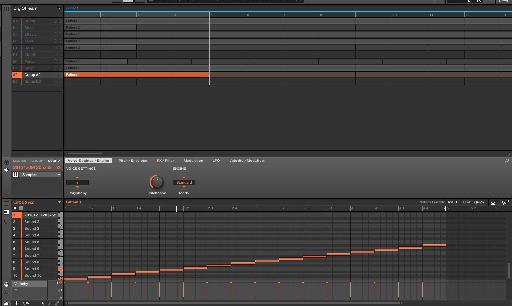
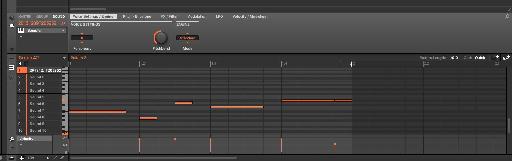
 © 2024 Ask.Audio
A NonLinear Educating Company
© 2024 Ask.Audio
A NonLinear Educating Company
Discussion
Want to join the discussion?
Create an account or login to get started!